무료 스니핑 도구 모음: 11가지 옵션
튜토리얼이나 게임 가이드를 만들 때 특정 장면을 캡처하여 독자들이 주목해야 할 부분을 표시하거나, 온라인 강좌나 웹 컨퍼런스에서 중요한 메모를 적거나, 비디오 프레임에서 재미있는 표정을 발견하여 밈으로 만들 때 등, 우리는 종종 스크린샷 도구가 필요하다는 것을 알게 됩니다. 이러한 상황은 매우 흔합니다. 따라서 기기에 안정적인 스크린샷 도구를 항상 구비하는 것은 필수적입니다. 하지만 데스크톱 앱, 모바일 앱, 온라인 버전, 플러그인 등 다양한 옵션이 있기 때문에 적합한 도구를 선택하는 것은 쉽지 않을 수 있습니다.
귀하의 요구 사항을 고려하여 이 가이드는 11가지의 포괄적인 목록을 편집했습니다. 무료 스니핑 도구 여기에서 다양한 제품의 기능, 가격, 장단점을 살펴보실 수 있습니다. 이 정보를 바탕으로 귀하의 요구 사항에 맞는 완벽한 도구를 빠르게 찾으실 수 있습니다.
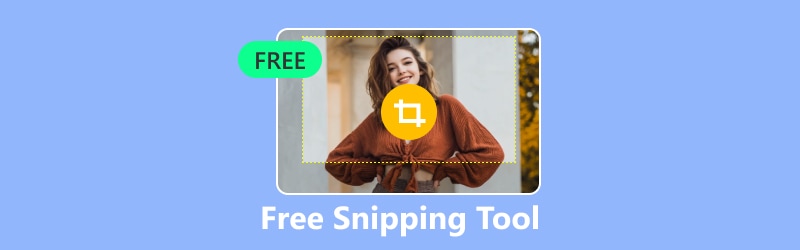
1부. 무료 평가판을 제공하는 데스크톱 기반 스니핑 도구
Vidmore 스크린 레코더
가격: $14.95/월
네, Windows에서 가장 다재다능하고 최고 수준의 무료 화면 캡처 도구부터 시작해 보겠습니다. Vidmore 스크린 레코더 스크린샷 캡처, 화면 녹화, 웹캠 비디오 녹화, 시스템 오디오 녹음, 마이크 오디오 녹음 기능을 모두 갖춘 올인원 데스크톱 소프트웨어입니다. 현재 Windows와 Mac 시스템을 모두 지원하며, 무료로 다운로드하여 사용할 수 있습니다.
스크린샷 성능은 매우 뛰어납니다. 지연 시간도 없고 선명도도 떨어지지 않습니다. 물론 Vidmore Screen Recorder는 실시간 주석 기능을 제공합니다. 기능을 하나씩 자세히 살펴보겠습니다.
• 비디오, 오디오, 스크린샷을 캡처합니다.
• 녹화본이나 스크린샷에 실시간 그리기와 주석 달기를 지원합니다.
• 촬영한 이미지, 비디오, 오디오를 편집할 수 있는 후반작업 도구를 제공합니다.
• 모바일 화면 콘텐츠를 컴퓨터에 녹화합니다(휴대폰을 컴퓨터에 연결해야 함).
• 녹음 영역과 시작/종료 시간을 사용자 지정합니다.

장점
• 다양한 녹화 및 스크린샷 기능. 비디오, 오디오, 이미지를 손쉽게 캡처합니다.
• 예약된 녹화 기능을 제공합니다.
• 편리한 작동을 위해 사용자 정의 가능한 단축키를 지원합니다.
단점
• 무료 버전은 녹음 시간 제한이 있습니다.
그린샷
가격: 비어 있는
일상적인 스크린샷 촬영에는 정지 이미지 한 장이면 충분합니다. 하지만 긴 웹페이지나 긴 텍스트, 즉 눈에 보이는 화면을 넘어서는 콘텐츠를 저장해야 할 때는 스크롤 캡처가 필수적입니다. 바로 이러한 이유로 Greenshot이 저희 목록에 포함되었습니다.
스크롤 캡처 모드를 추가하면서 모든 표준 무료 캡처 도구를 지원합니다. 게다가 완전히 무료이고 오픈 소스라 Windows와 Mac에서 모두 원활하게 작동합니다.
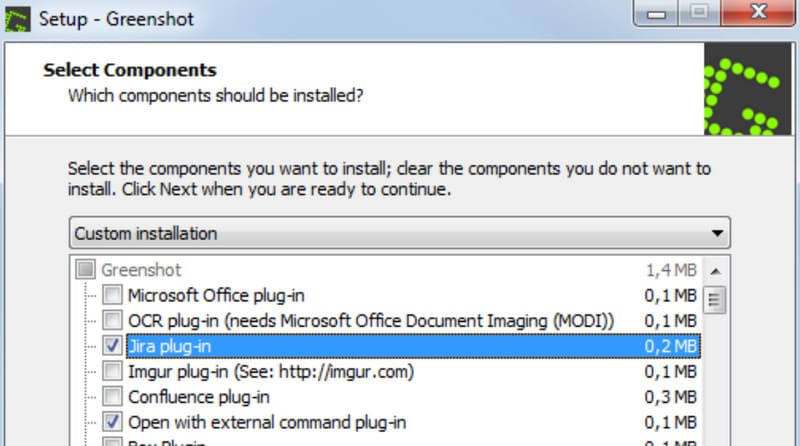
장점
• 완전히 무료이며 오픈 소스입니다.
• 스크롤 캡처를 지원합니다.
단점
• 비디오를 녹화할 수 없습니다.
Lightshot
가격: 비어 있는
스크린샷을 찍는 것은 콘텐츠 제작 과정의 시작일 뿐인 경우가 많습니다. 기본적인 콘텐츠의 경우, 불필요한 테두리를 잘라내고, 이미지 크기를 조정하고, 화면의 특정 요소를 마크업해야 합니다. 더 복잡한 경우에는 주석이나 기타 요소를 추가해야 할 수도 있습니다.
이미지 편집 기능이 중요하다면 최고의 무료 스니핑 도구인 Lightshot을 추천합니다. Lightshot에는 이미지 크기 조정, 화질 향상, 텍스트 추가 등 다양한 기능을 제공하는 포괄적인 이미지 편집기가 내장되어 있습니다.
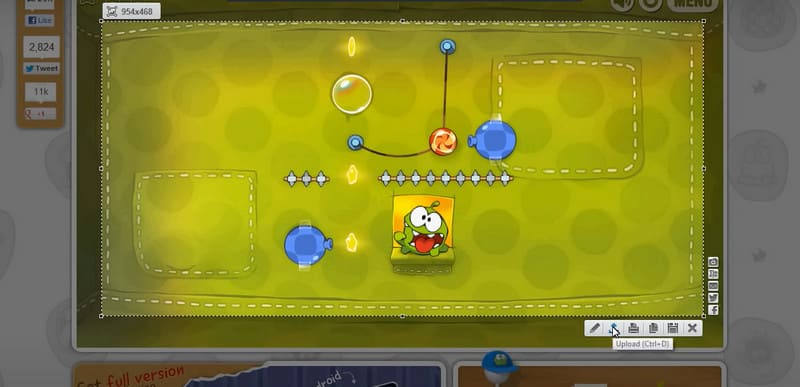
장점
• 내장된 이미지 편집 도구.
• 다른 사람과 스크린샷을 온라인으로 공유할 수 있습니다.
단점
• 작업 흐름을 방해하는 팝업이 표시될 수 있습니다.
모바비 스크린 레코더
가격: $19.95/월
앞서 언급한 Vidmore Screen Recorder와 마찬가지로 Movavi Screen Recorder도 Windows와 Mac 모두에서 호환되는 올인원 소프트웨어 솔루션입니다. 온라인 통화, 스트리밍 비디오, 웨비나 등을 지연 없이 녹화할 수 있습니다. 물론, 언제든지 전체 화면 또는 선택한 영역의 스냅샷 촬영도 지원합니다.
이제 핵심 질문에 답해보겠습니다. Movavi Screen Recorder는 스크린샷을 찍을 때 어떤 성능을 보일까요?
Mac 및 Windows용 무료 캡처 도구인 이 앱은 전체 화면 캡처, 선택 영역 캡처, 특정 창 캡처 등 다양한 모드를 지원합니다. 캡처 또는 녹화 중에 화면에 직접 주석을 달 수 있으며, 이미지 촬영 후에는 기본적인 편집도 가능합니다.
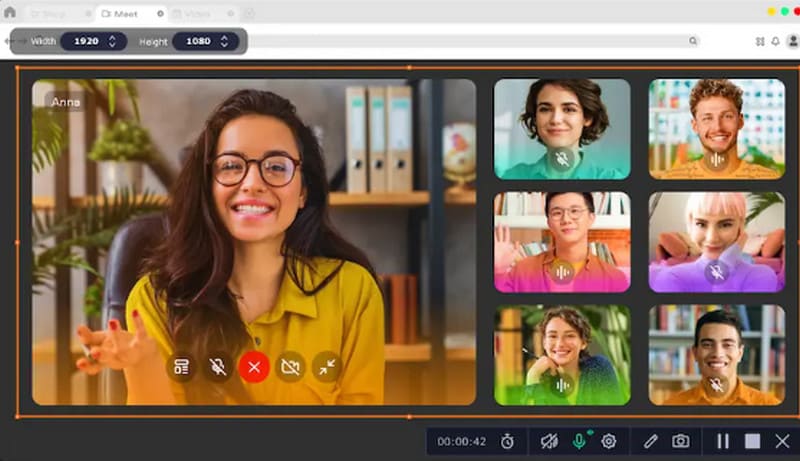
장점
• 사용하기 간편합니다.
• 고품질 이미지 캡처.
• 안정적인 성능으로 Windows와 Mac 기기 모두와 호환됩니다.
단점
• 모든 기능을 사용하려면 유료 구독이 필요합니다.
스크린레코딩
가격: 비어 있는
데스크톱 소프트웨어는 매우 안정적으로 작동하지만, 많은 제품이 설치 과정이 번거롭고 성능이 과도하게 향상되는 단점이 있습니다. 그러나 ScreenRec은 예외입니다. 가벼운 디자인으로 유명한 ScreenRec은 클릭 한 번으로 스크린샷 기능을 활성화합니다.
특히 ScreenRec은 완전 무료이며, 워터마크 없는 스크린샷을 생성하고 최대 2GB의 클라우드 저장 공간을 제공합니다. 클라우드에서 동료 및 팀원과 스크린샷을 바로 공유할 수도 있습니다.
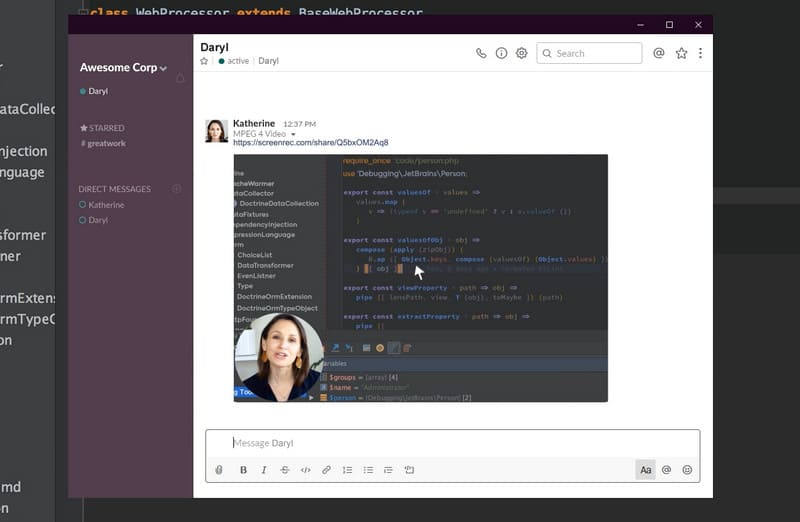
장점
• 빠른 시작과 원활한 작동.
• 2GB의 클라우드 스토리지를 제공합니다.
• 간단한 사용 단계.
단점
• 편집 기능이 부족합니다.
2부. 무료 온라인 스니핑 도구
스크린샷 전문가
가격: 비어 있는
좋습니다. 웹페이지의 스크린샷을 빠르게 찍고 싶고 데스크톱 소프트웨어의 긴 다운로드, 설치, 실행 단계를 건너뛰고 싶다면 혁신적인 웹 캡처 도구인 Screenshot Guru를 사용해 보세요.
커서로 웹페이지를 스크롤하고 선택해야 하는 기존 화면 녹화 기능과 달리, URL만 붙여넣으면 자동으로 웹페이지를 녹화합니다. 매끄러운 가장자리와 고화질 화질을 자랑합니다.
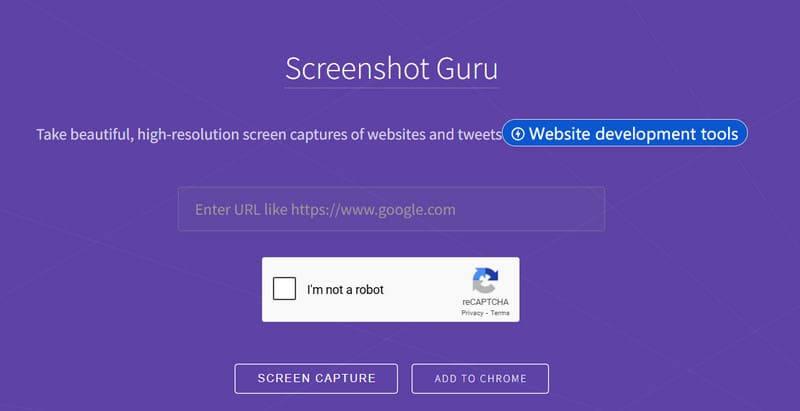
장점
• 사용하기 매우 간단합니다. 링크를 붙여넣기만 하면 됩니다.
• 지정된 웹페이지의 전체 페이지를 자동으로 캡처합니다.
단점
• 사용자 정의 스크린샷 영역을 지원하지 않습니다.
• 편집 도구가 없습니다.
스니프보드.io
가격: $4/월
간편한 조작으로 유명한 또 다른 도구는 바로 Snipboard.io입니다. 기존 스크린샷 도구와 달리 수동 활성화가 필요하지 않습니다. 원하는 웹페이지를 클릭하고 전용 스크린샷 단축키를 누른 후 다시 클릭하면 이미지가 캡처됩니다.
Windows 사용자의 경우: Alt + Print Screen을 눌러 캡처한 다음 Ctrl + V를 눌러 이미지를 업로드합니다.
Mac 사용자의 경우: Command + Control + Shift + 3을 사용하세요.
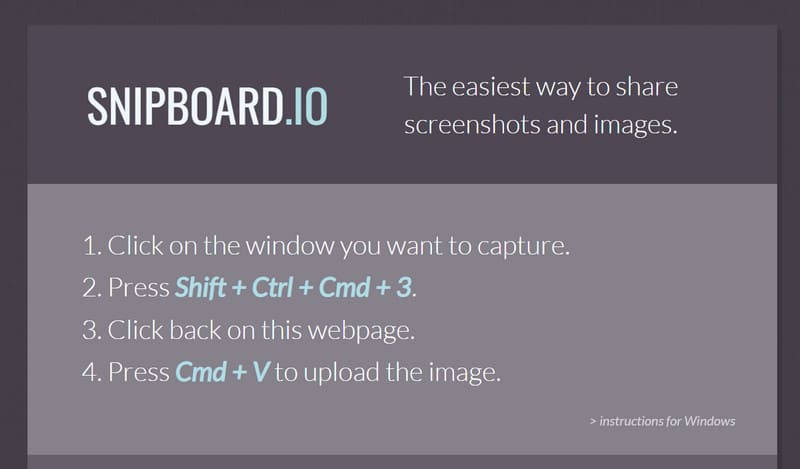
장점
• 간단한 키보드 단축키로 스크린샷을 캡처합니다.
• 기본 편집 기능을 제공합니다.
단점
• 공유 페이지에 광고를 표시합니다.
스크린캡처닷컴
가격: $44.95/년
데스크톱 레코더처럼 다재다능한 웹 기반 도구를 찾고 있다면 Screencapture.com이 유능한 조수가 될 것입니다.
첫째, Screencapture.com은 스크린샷 캡처뿐만 아니라 웹캠과 화면 비디오, 시스템 및 마이크 오디오까지 녹화합니다. 더욱 놀라운 점은 사전 녹화 기능을 제공하여 녹화 일정을 미리 예약할 수 있다는 것입니다.
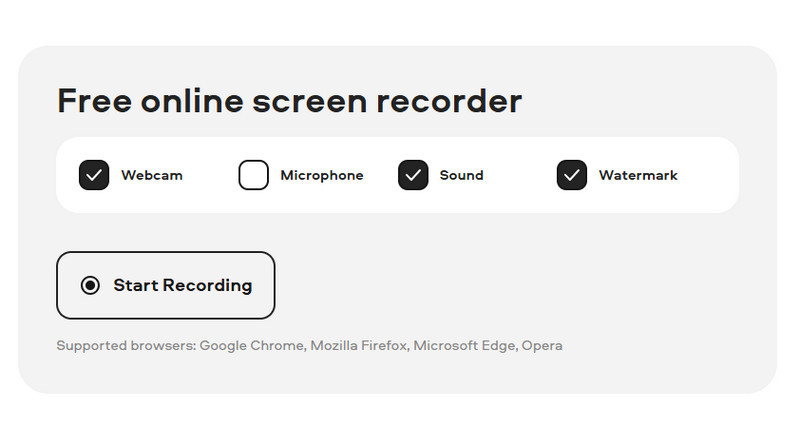
장점
• 비디오, 오디오, 이미지 녹화를 지원합니다.
• 예약 녹화를 지원합니다.
• 실시간 주석 및 그리기 도구를 제공합니다.
단점
• 무료 버전에는 워터마크가 포함되어 있습니다. 추가 도구가 필요합니다. 이미지에서 워터마크 제거.
3부. 무료 스니핑 브라우저 확장 프로그램
멋진 스크린샷 및 화면 녹화 프로그램
가격: 비어 있는
사실, 온라인 스크린샷 도구 외에도 더 간단한 옵션이 있습니다. 바로 브라우저 확장 프로그램입니다. 확장 프로그램을 추가하고 홈페이지에 아이콘을 고정하기만 하면 됩니다. 그러면 클릭할 때마다 바로 녹화를 시작할 수 있습니다.
Awesome Screenshot & Screen Recorder가 좋은 예입니다. 스크린샷은 물론 비디오 녹화까지 지원합니다.
물론, 광고도 없고 무료로 사용할 수 있습니다.
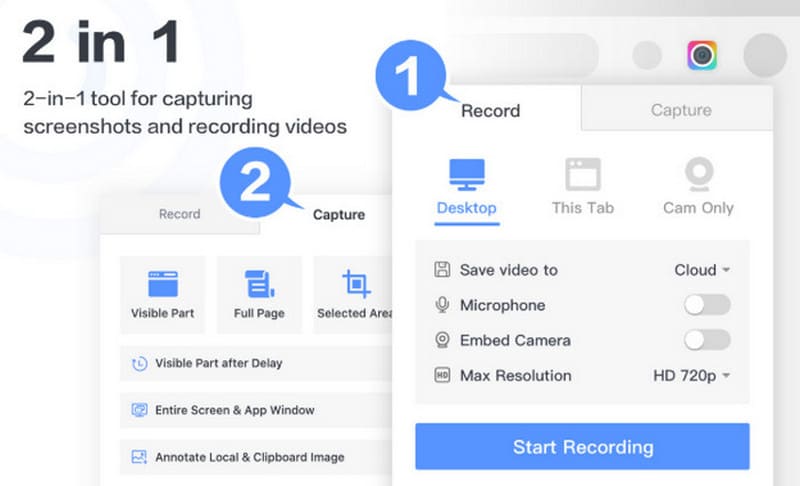
장점
• 비디오 및 오디오 녹음을 지원합니다.
• 포괄적인 녹음 모드를 제공합니다.
단점
• 일부 기능은 불필요할 수 있습니다.
웹페이지 스크린샷 캡처
가격: 비어 있는
앞서 전체 웹페이지를 캡처하는 여러 온라인 스크린샷 도구를 추천했었는데, 이제는 브라우저 확장 프로그램에도 비슷한 옵션이 생겼습니다. 바로 웹페이지 스크린샷 캡처입니다.
더욱 유연한 스크린샷 옵션을 통해 웹페이지 전체뿐만 아니라 원하는 스크린샷 영역까지 캡처할 수 있습니다. 캡처 후에는 언제든지 다운로드하거나 소셜 플랫폼에 공유할 수 있습니다.
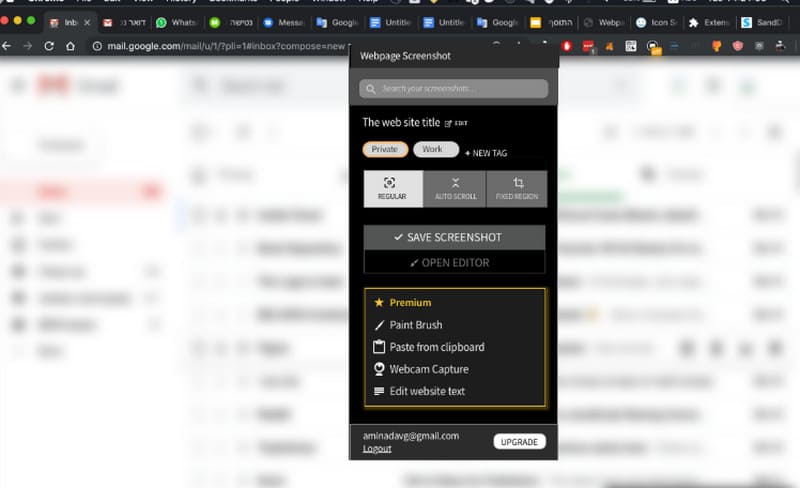
장점
• 유연한 웹페이지 캡처 옵션.
• 무료 무제한 클라우드 저장공간.
• 100% 개인정보 보호 보장.
단점
• 긴 이미지를 촬영할 때 정지되거나 콘텐츠가 잘리는 현상이 발생할 수 있습니다.
Nimbus 스크린샷 및 화면 비디오 레코더
가격: 비어 있는
Google Chrome을 꾸준히 사용하신다면 Nimbus Screenshot & Screen Video Recorder만 있으면 됩니다. 브라우저를 실행하는 모든 기기에 이 확장 프로그램을 추가하여 동영상 녹화나 스크린샷 촬영을 시작할 수 있습니다. 물론, 이미지 크기 조절 그리고 주석을 추가합니다.
또 다른 매력적인 기능은 촬영한 사진을 즉시 업로드하고 공유할 수 있다는 점입니다.
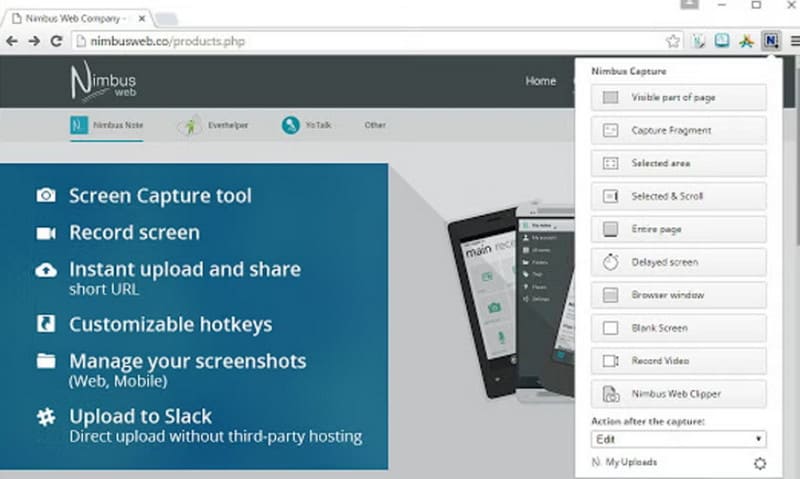
장점
• 향상된 스크린샷 캡처를 지원합니다.
• 편집 기능을 제공합니다.
단점
• Google Chrome에서만 작동합니다.
최종 판결
데스크탑 스크린샷 도구를 찾고 계신가요? 온라인에서 더욱 편리하게 무료 스니핑 도구또는 더 간단한 브라우저 확장 프로그램을 원하시나요? 여기에서 모든 것을 찾으실 수 있습니다. 총 11개의 제품이 있으며, 각 제품은 특정 상황에 맞춰 제공됩니다. 가격은 명확하게 표시되어 있습니다. 더 쉽게 선택하실 수 있도록 이 모든 과정을 간소화했습니다.



